O Que é Correção de Cor e Como Corrigir Cor de Vídeo Automaticamente
Corrija a cor do vídeo para garantir que suas filmagens pareçam profissionais, consistentes e visualmente envolventes. Seja você um criador de conteúdo, cineasta ou entusiasta de redes sociais, saber como corrigir a cor do vídeo pode melhorar drasticamente seu impacto. Neste guia, você descobrirá conceitos fundamentais de correção de cor de vídeo, aprenderá a recolorir vídeos usando IA com o HitPaw VikPea, explorará a gradação manual no After Effects e encontrará soluções online simples, todas projetadas para ajudá-lo a alcançar a recoloração perfeita do vídeo sem complicações.
Parte 1. O que é Correção de Cor de Vídeo?
A correção de cor de vídeo é o processo de ajustar e equilibrar as cores em suas filmagens para que pareçam naturais, consistentes e visualmente atraentes. Ela aborda problemas como balanço de branco incorreto, cenas subexpostas ou superexpostas e cores desalinhadas entre clipes. Dominar a correção de cor de vídeo ajuda a garantir que seu projeto final tenha um visual polido e coeso do início ao fim.
Objetivos da Correção de Cor de Vídeo:
- Alcançar um balanço de branco neutro: Garantir que os brancos pareçam realmente brancos, sem qualquer matiz de cor.
- Corrigir problemas de exposição: Equilibrar realces, tons médios e sombras para uma iluminação adequada.
- Garantir consistência entre tomadas: Combinar cores e iluminação entre diferentes cenas ou tomadas.
Parte 2. A Melhor Maneira de Corrigir a Cor do Vídeo Automaticamente com IA
Se você deseja acelerar seu fluxo de trabalho e ainda entregar resultados impressionantes, aprender a corrigir a cor do vídeo com IA é um divisor de águas. O HitPaw VikPea utiliza aprendizado de máquina avançado para automatizar tarefas de gradação de cores. Em vez de ajustar manualmente dezenas de configurações, você pode aplicar modelos de IA poderosos que recolorem vídeos instantaneamente, aumentam a vivacidade e transformam filmagens em baixa luz ou em preto e branco, perfeitos para criadores que buscam uma correção de cor de vídeo rápida e de alta qualidade.
- Transforma filmagens de faixa dinâmica padrão em visuais semelhantes a HDR com contraste mais profundo.
- Restaura automaticamente cores naturais em clipes em preto e branco para resultados realistas.
- Aumenta a vivacidade e o equilíbrio enquanto preserva tons realistas.
- Ilumina cenas escuras e reduz ruídos sem superexpor os realces.
- Ajusta dinamicamente a faixa tonal para uma imagem de vídeo equilibrada e cinematográfica.
- Refina a precisão da cor da pele para uma aparência natural e consistente em entrevistas.
Passo 1.Baixe e instale o HitPaw VikPea no seu computador. Execute o VikPea após a instalação, clique em Cor com IA e, em seguida, escolha Colorização P&B, Modelo SDR para HDR, Modelo de Melhoria de Cor, Modelo de Melhoria de Baixa Luz com base nas suas necessidades.

Passo 2.Importe o arquivo que deseja corrigir a cor. Escolha o modelo de IA mais adequado, como "Melhoria de Cor", para aumentar a vivacidade geral das cores.

Passo 3.Visualize as alterações para ver como as cores aprimoradas ficam em seu vídeo. Quando estiver satisfeito com o vídeo colorizado, clique em "Exportar" para transferir o vídeo com cores equilibradas para o seu computador.

Parte 3. Como Corrigir a Cor do Vídeo no After Effects?
Para aqueles que preferem controle total sobre cada aspecto da gradação, o After Effects oferece ferramentas robustas para correção de cor de vídeo. Ao entender e usar o efeito de Cor Lumetri integrado, juntamente com a Cor Automática e ajustes manuais, você pode refinar exposição, contraste e matiz com precisão. Esta seção explica passo a passo como corrigir a cor do vídeo no After Effects, fornecendo as habilidades para criar um visual característico para qualquer projeto.
1. Organizar Suas Filmagens
Importe suas filmagens e organize-as no painel de projetos do After Effects. Uma organização adequada ajuda a simplificar todo o processo.
2. Aplicar Cor Lumetri
Selecione sua camada, vá para Efeitos > Cor Lumetri. Use os controles para exposição, realces, sombras e balanço de cores para iniciar a correção de cor do vídeo.
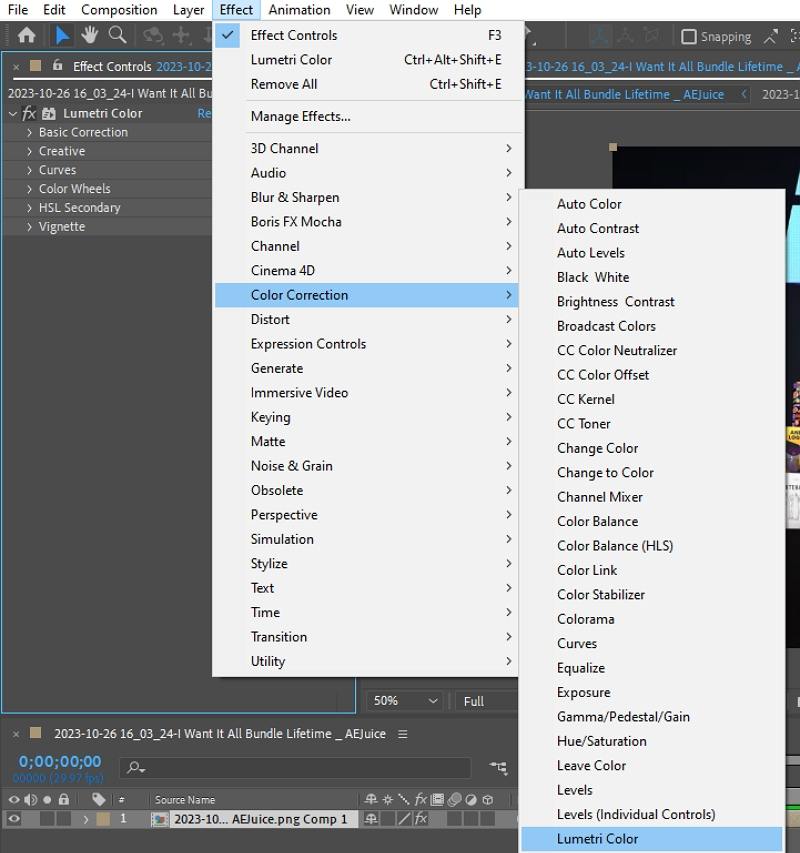
3. Ajustar o Balanço de Branco
Use o efeito Cor Automática para corrigir automaticamente o balanço de branco ou ajuste manualmente os valores de temperatura e matiz no painel de Cor Lumetri para controle preciso.
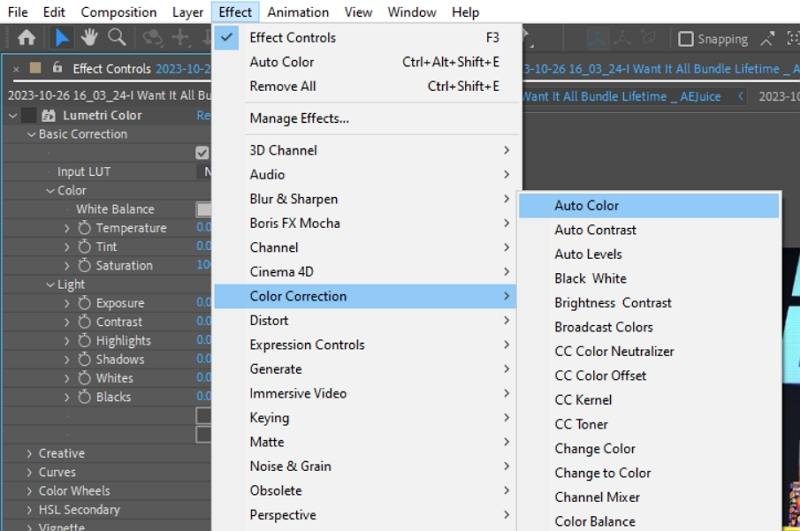
4. Definir Exposição e Contraste
No Cor Lumetri, ajuste os controles de Exposição e Contraste. Aumente ou diminua a exposição para clarear ou escurecer a imagem e modifique o contraste para aumentar a profundidade.
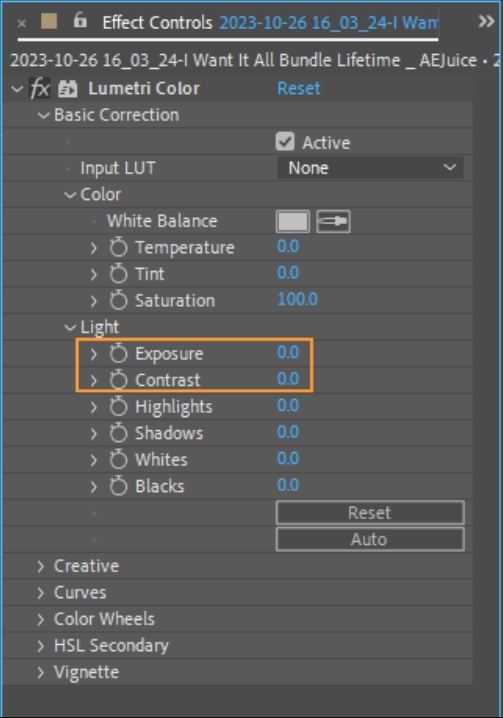
5. Refinar Saturação e Vivacidade
Use os controles de Saturação e Vivacidade para destacar as cores. Aumente os valores com cuidado para enriquecer os tons sem causar saturação excessiva ou tons não naturais.
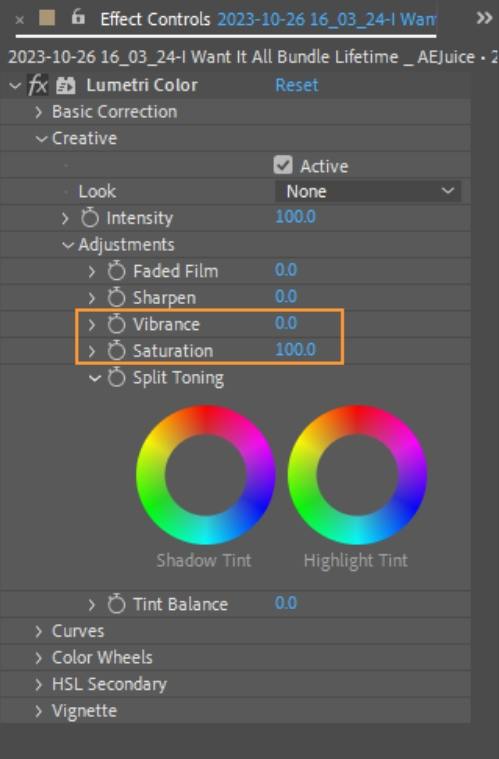
Parte 4. Como Corrigir a Cor de um Vídeo Online?
Se você precisa de uma recoloração rápida de vídeo sem instalar software, editores online oferecem interfaces simples e ferramentas essenciais de correção de cor de vídeo. Essas plataformas permitem ajustar cor, contraste e brilho no seu navegador, tornando-as ideais para edições rápidas em qualquer dispositivo. Abaixo estão duas soluções online confiáveis para quem deseja corrigir a cor de vídeo online gratuitamente ou com esforço mínimo.
1. Correção de Cor de Vídeo Clideo
Clideo oferece uma interface baseada na web simples para correção de cor de vídeo básica. Não é necessário criar uma conta, e você pode fazer upload de arquivos de até 500 MB gratuitamente. Seus controles intuitivos permitem ajustar a intensidade da cor em segundos, ideal para usuários que desejam uma maneira rápida e direta de recolorir vídeos sem configurações complexas.
1.Toque no botão "Escolher arquivo" no topo desta página para fazer upload do clipe de vídeo que precisa de correção de cor.

2.No editor, arraste o controle de saturação para a direita para melhorar a intensidade da cor e ver tons mais ricos instantaneamente.
3.Assista à pré-visualização abaixo do vídeo. Se tudo estiver bom, toque em "Baixar" ou salve o arquivo de volta na sua conta na nuvem.
2. Ferramenta de Correção de Cor de Vídeo VEED.IO
VEED.IO oferece um editor de vídeo online com um painel dedicado à correção de cor. Você pode arrastar e soltar arquivos ou gravar via webcam. Os controles ajustáveis do VEED cobrem brilho, contraste, exposição e mais, proporcionando maior flexibilidade para uma correção de cor de vídeo online detalhada.
1.Faça upload do seu vídeo para o VEED ou comece a gravar usando o gravador de webcam gratuito. Você também pode arrastar e soltar seus vídeos para o editor.

2.Clique no seu vídeo e abra as Configurações. Arraste o controle para a esquerda ou direita para cada configuração (brilho, contraste, exposição, etc.) até obter os resultados desejados.
3.Quando estiver satisfeito com seus ajustes, clique em Exportar. Baixe e compartilhe seu vídeo!
Conclusão
Dominar como corrigir a cor do vídeo é essencial para produzir filmagens profissionais e atraentes. Seja você escolhendo o poder automatizado de ferramentas de IA como o HitPaw VikPea, os controles detalhados no After Effects ou a conveniência de editores online como Clideo e VEED.IO, agora você tem uma gama de soluções para correção de cor de vídeo. Comece a aplicar essas técnicas hoje para alcançar brancos equilibrados, cores vibrantes e um visual consistente em todos os seus projetos.





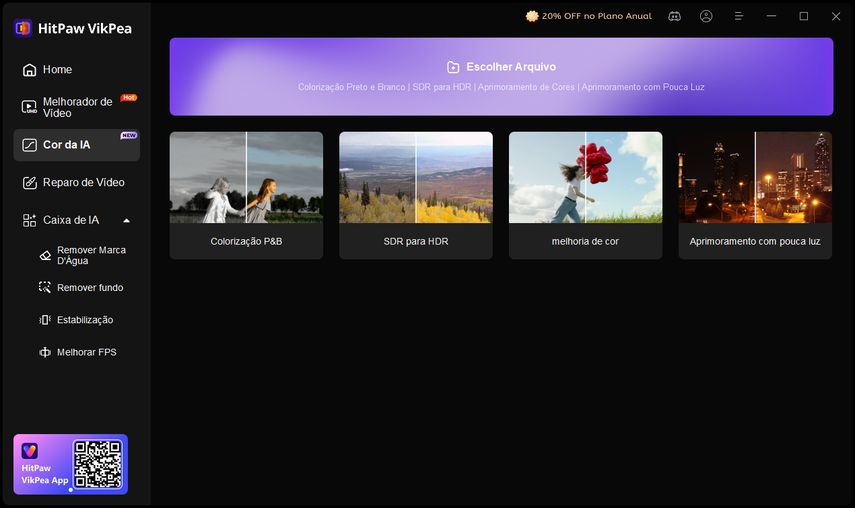
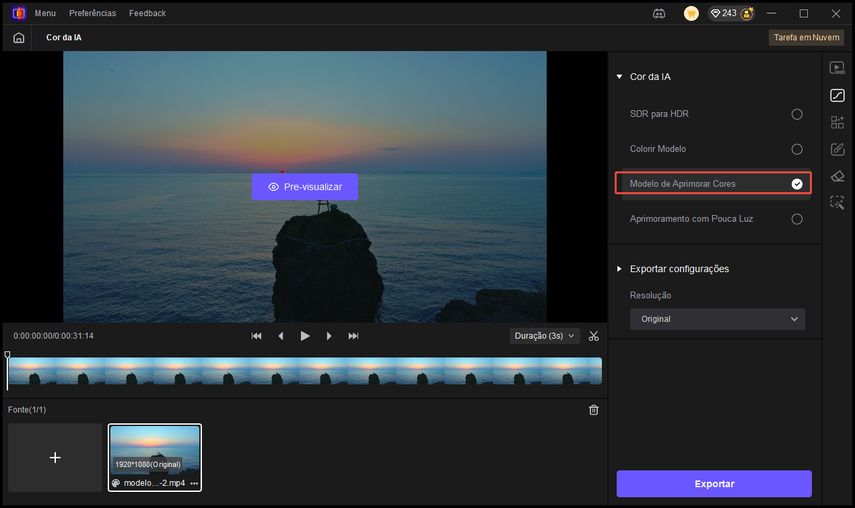
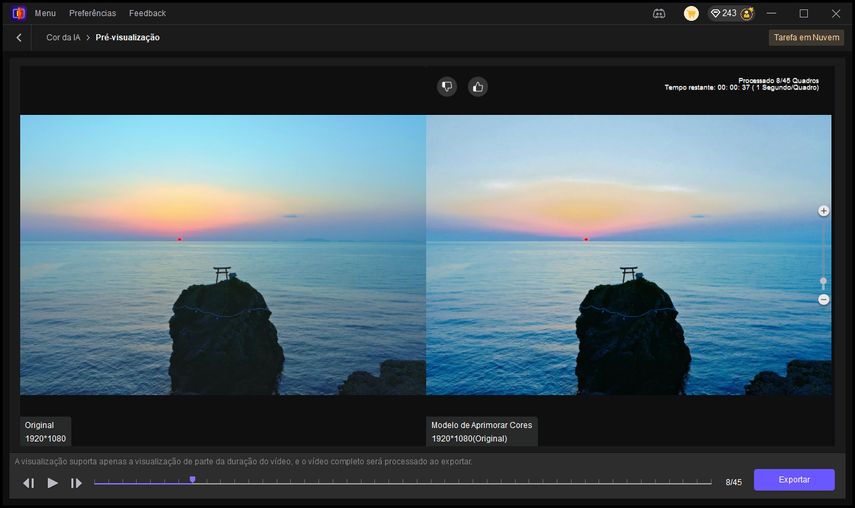
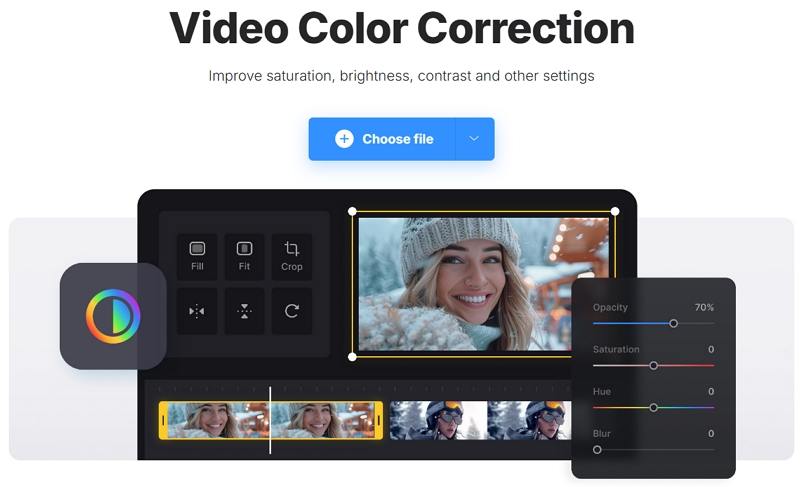
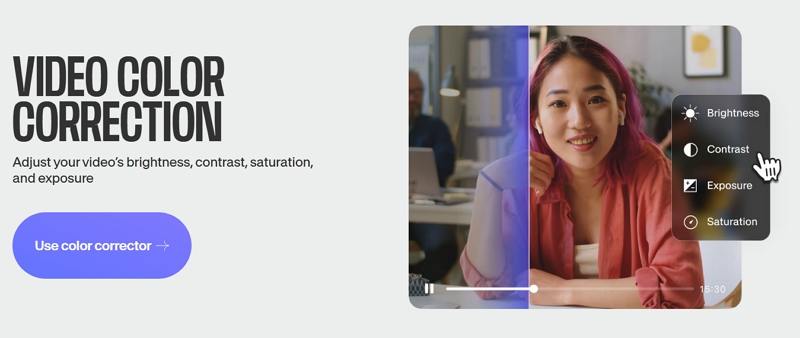





 HitPaw FotorPea
HitPaw FotorPea HitPaw VikPea
HitPaw VikPea
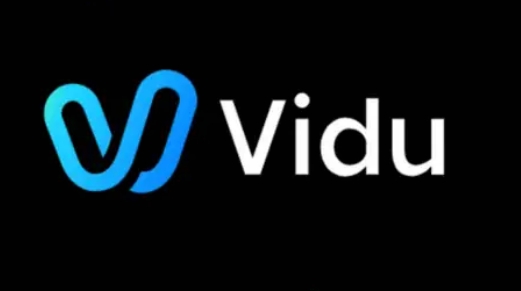
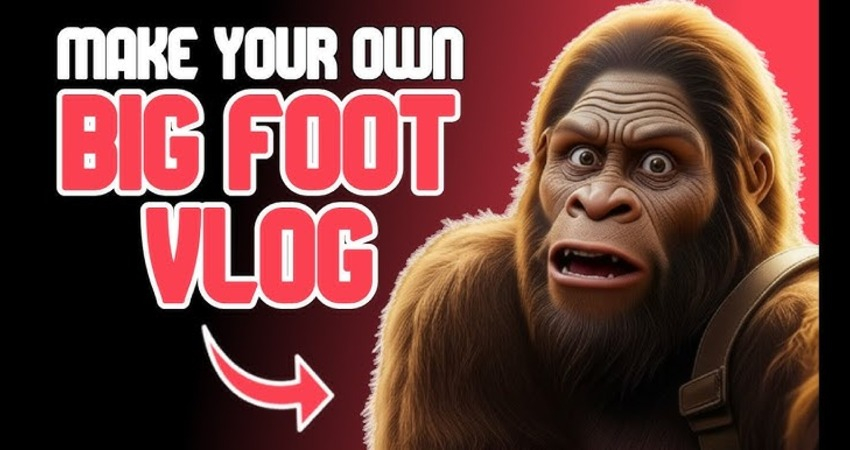

Compartilhar este artigo:
Selecionar a classificação do produto:
Antônio García
Editor-em-Chefe
Trabalho como freelancer há mais de cinco anos. Sempre fico impressionado quando descubro coisas novas e os conhecimentos mais recentes. Acho que a vida não tem limites, mas eu não conheço limites.
Ver todos os ArtigosDeixar um Comentário
Criar sua avaliação sobre os artigos do HitPaw